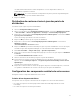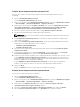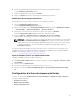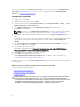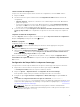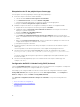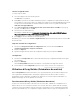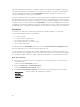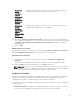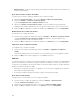Users Guide
Récupération des ID des périphériques d'amorçage
Pour récupérer les ID des périphériques d'amorçage d'un périphérique :
1. Créez une séquence de tâches à l'aide du DSDP :
a. Lancez l'Assistant Création d'une séquence de tâches Dell.
b. Sous Matériel du serveur, sélectionnez Définir config BIOS.
c. Sélectionnez l'image d'amorçage, les références et autres valeurs appropriées.
d. Cliquez sur Créer et enregistrer la séquence de tâches.
2. Modifiez la séquence de tâches et configurez les détails pour obtenir la configuration BIOS.
a. Cliquez-droite sur la séquence de tâches, puis cliquez sur Modifier.
b. Supprimez l'étape de Construction de l'ordinateur de référence car il n'est pas nécessaire de
déployer le système d'exploitation.
c. Cliquez sur Définir la config BIOS (fichier ini).
d. Sélectionnez l'action Get (Obtenir).
e. Sous Fichier de configuration/Paramètres de ligne de commande entrez un nom de fichier.
Celui-ci est attribué au fichier de configuration du BIOS créé après l'exécution de la séquence de
tâches.
f. Dans l'onglet Fichiers journaux/de retour, entrez le chemin d'accès partagé et les références de
l'emplacement auquel vous souhaitez créer le fichier.
g. Enregistrez la séquence de tâches.
3. Exécutez la séquence de tâches sur la cible pour laquelle vous avez besoin de définir la séquence
d'amorçage.
Un fichier portant le nom de fichier spécifié est créé à l'emplacement partagé mentionné.
4. Sélectionnez une valeur pour l'attribut bootseq dans le fichier de configuration. Par exemple :
bootseq=nic.emb.1,cdrom.emb.0,hdd.emb.0,virtualfloppy.slot.1,virtualcd.slot.
1
Les valeurs séparées par des virgules représentent les périphériques amorçables individuels qui se
trouvent sur la cible.
5. Sélectionnez l'ID du périphérique que vous souhaitez inclure à la séquence d'amorçage. Par
exemple, hdd.emb.0.
Configuration de RAID à l'aide de Config. RAID (Assistant)
L'option Config. RAID (Assistant) vous permet de créer un nouveau fichier de configuration ou d'importer
une configuration existante pour configurer RAID sur vos systèmes.
Par exemple, pour configurer RAID en créant un nouveau fichier de configuration à l'aide de l'option
Config. RAID (Assistant). Dans la partie gauche de l'écran Task Sequence Editor , sous Configurer le
matériel → Étape 1, cliquez sur Définir la config. RAID (Assistant).
Sous Fichier de configuration/Paramètres de ligne de commande, vous pouvez choisir parmi trois
options :
• <Créer un fichier de configuration>
• <Importer un fichier de configuration>
• <exemple.xml>
16